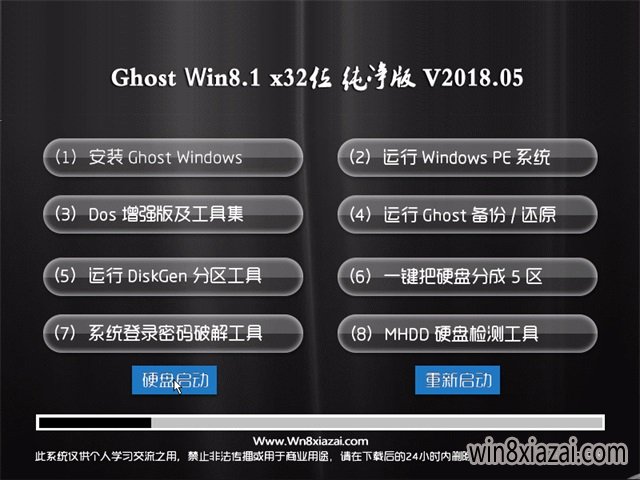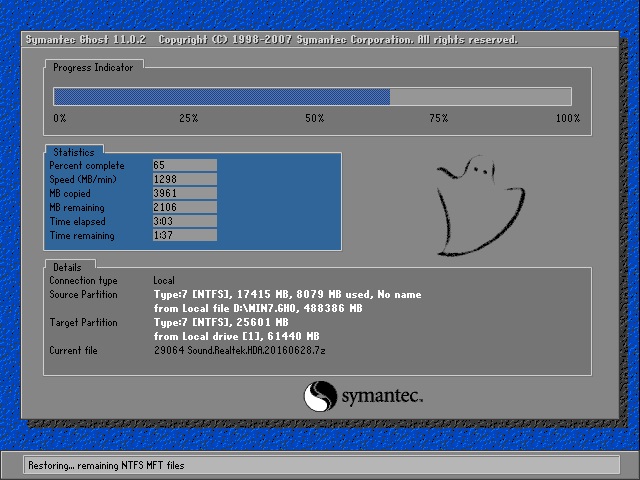win8系统微软账户怎么注册 Win8微软账户注册详细教程
今天小编在使用Windows 8操作系统中,发现新增了一个微软邮箱帐户,下面详细介绍一下邮箱帐户的具体功能以及与本地账户的区别。
操作步骤:
1.微软账户介绍:
由于Windows 8 采用云连接,所以你的Micrisoft账户就像一台便携式的个人电脑,随时出现在你使用的任何Windows 8 设备上。使用Microsoft账户登录安装有Windows 8系统的电脑之后,你即可与所有关注的人脉、文件和设置相链接。你可以将账户的服务连接至Microsoft账户,服务内容包括Hotm、照片、音乐等。
与此同时,你可以随时访问你在微软网盘Skydr或其它服务项目上的所有照片、文档和其他文件。登录微软账户之后,你的个性化设置、开始屏幕、浏览器收藏夹、桌面背景和设置都会立即生效。无论你已经采用最合适自己的设置,还是经常更改设置,只要登录微软账户,即使是全新的电脑也会立即还原你独有的Windows设置。任何与你共享你电脑的人都可以通过其自由的微软账户获得个性化的云连接体验。信息的云存储消除了设备间的相互阻隔。换而言之,你的应用、游戏、音乐、照片、文件和设置并不是保存在一台设备上,而是集中保存在“云”上。只要登录到任何一台Windows 8电脑,你就可以从几乎所有地方访问你电脑中的内容。
另外,在Windows 8的应用商店里面下载软件,也当然必须要有一个微软账户。Windows 8应用可是不允许从其他地方安装的。在使用邮件、人脉、消息等时也离不开微软账户。与微软账户相对应的就是本地账户了。既然是本地用户,您在此台电脑上的设置不会在您多个电脑上同步。如果需要在应用商店下载应用,只有登录微软账户才可以。所以,强烈建议您使用微软账户登录,但是请注意保护隐私。如果其他人使用您的电脑,可以请他用自己的微软账户登录,或者创建一个临时的本地账户。
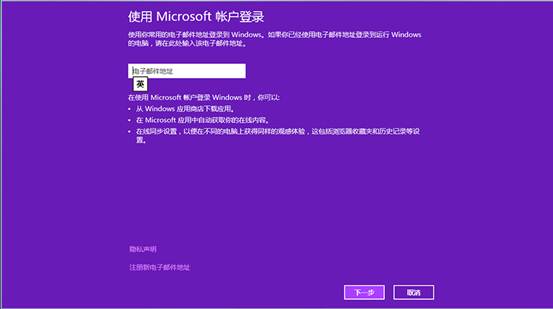
2.注册微软账户
如果你已经有outlook.com、hotmail.com、live.cn、live.com结尾的邮箱,恭喜你,你可以直接按照后面介绍的步骤登录使用了。如果没有的话,可以到微软官网www.live.com.cn注册邮箱然后登入,也可以使用自己其他的电子邮箱在www.live.com.cn注册微软账户,注册步骤非常简单,按照提示一步步操作就可以了。注册微软账户也可以通过“切换到Microsoft账户”来实现。
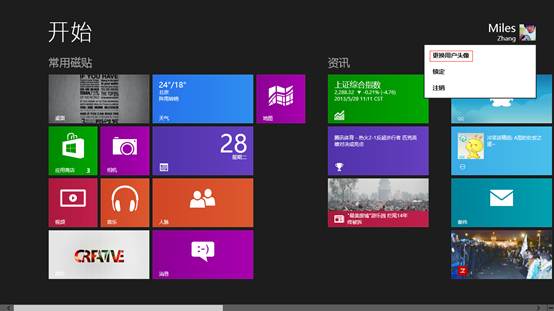
1) 在开始屏幕右上角点击用户头像,然后点击“更换用户头像”。
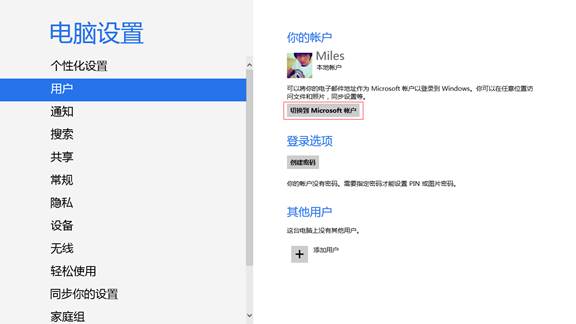
2) 在电脑设置页面,点击左侧“用户”,然后点击“切换到Microsoft账户”。
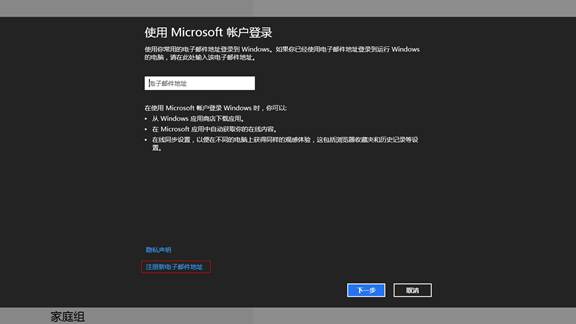
3) 在添加页面下方,点击“注册电子邮件地址”。
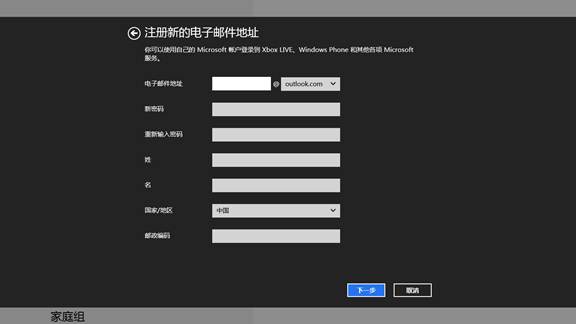
4) 按照引导步骤输入资料即可完成注册。
3.开启或关闭“同步你的设置”
前面提到过如果使用微软账户登录系统,你就可以在多台电脑之间同步你的设置了,系统默认情况下是开启同步的。本地账户无法使用同步功能。
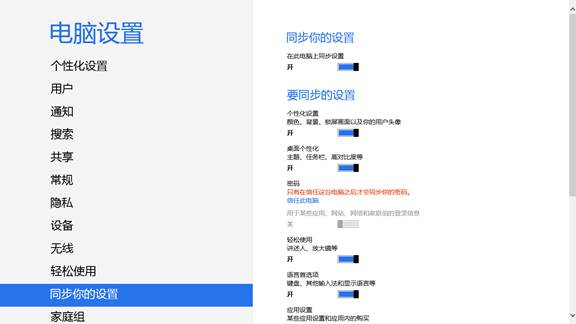
Windows 8下可同步的个性化设置:
(一)如何进入个性化:
与windows 7的操作方式相同,大家可以在桌面右击鼠标,在菜单中选择“个性化”来进入个性化设置界面。此外,大家也可以将鼠标移至桌面的右上角或右下角呼出超级按钮栏,然后在“设置”选项中选择个性化选项。这是在Windows 8中特有的一个操作步骤。

(二)设置壁纸、屏保、声音等:
Windows 8传统桌面的个性化设置与windows 7一样,可以直接使用系统自带的主题方案,同时也可以对壁纸、颜色、声音和屏保分别进行设置,并支持将自定义的主题保存以便随时使用。
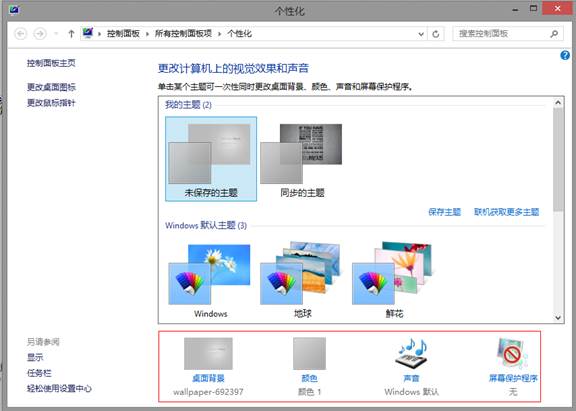
(三)设置开始屏幕:
设置完桌面的个性化项目,下面就要进入到windows8个性化的重点,也是全新概念的“开始屏幕”界面。进入“开始屏幕”界面后同样移动鼠标呼出超级按钮栏,在设置中选择最下面的“更改电脑设置”选项,第一个看到的就是个性化设置。

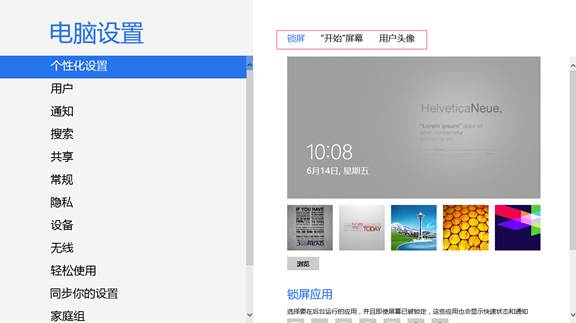
“开始屏幕”界面的个性化设置分为三部分,分别是锁屏、开始屏幕和用户头像。锁屏设置可以使用系统自带的壁纸,也可以添加自己喜欢的壁纸作为锁屏界面。此外,锁屏界面还支持应用消息的显示,比如收到新邮件,即使在锁屏界面下我们也可以看到通知提醒。
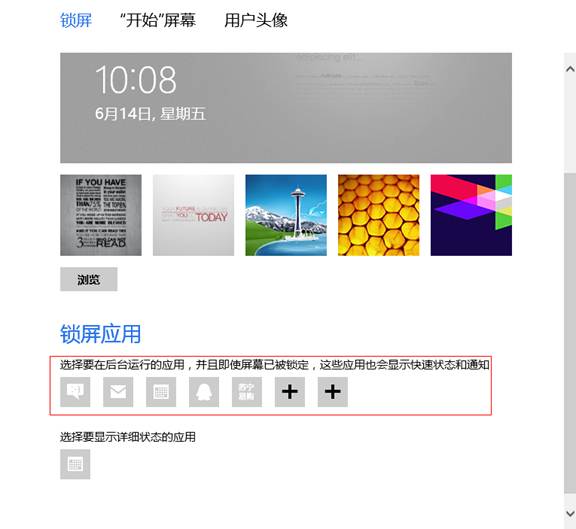
开始屏幕目前不能添加自定义背景,不过系统为用户提供了20种背景图案和25种颜色搭配方案,相信完全能够满足用户的要求了。至于用户头像这里就不多介绍了,只需将选好的图片添加进去就可以了。
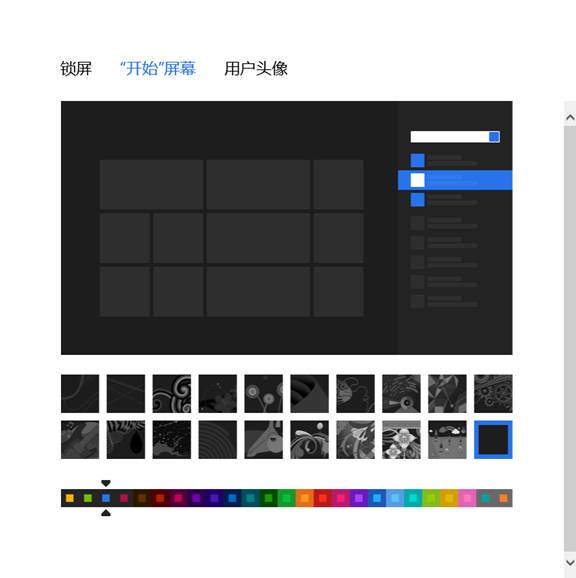
推荐系统
番茄花园 Windows 10 极速企业版 版本1903 2022年7月(32位) ISO镜像快速下载
语言:中文版系统大小:3.98GB系统类型:Win10番茄花园 Windows 10 32位极速企业版 v2022年7月 一、系统主要特点: 使用微软Win10正式发布的企业TLSB版制作; 安装过程全自动无人值守,无需输入序列号,全自动设置; 安装完成后使用Administrator账户直接登录系统,无需手动设置账号。 安装过程中自动激活
新萝卜家园电脑城专用系统 Windows10 x86 企业版 版本1507 2022年7月(32位) ISO镜像高速下载
语言:中文版系统大小:3.98GB系统类型:Win10新萝卜家园电脑城专用系统 Windows10 x86企业版 2022年7月 一、系统主要特点: 使用微软Win10正式发布的企业TLSB版制作; 安装过程全自动无人值守,无需输入序列号,全自动设置; 安装完成后使用Administrator账户直接登录系统,无需手动设置账号。 安装过程
笔记本&台式机专用系统 Windows10 企业版 版本1903 2022年7月(32位) ISO镜像快速下载
语言:中文版系统大小:3.98GB系统类型:Win10笔记本台式机专用系统 Windows 10 32位企业版 v2022年7月 一、系统主要特点: 使用微软Win10正式发布的企业TLSB版制作; 安装过程全自动无人值守,无需输入序列号,全自动设置; 安装完成后使用Administrator账户直接登录系统,无需手动设置账号。 安装过
笔记本&台式机专用系统 Windows10 企业版 版本1903 2022年7月(64位) 提供下载
语言:中文版系统大小:3.98GB系统类型:Win10笔记本台式机专用系统 Windows10 64专业版 v2022年7月 一、系统主要特点: 使用微软Win10正式发布的专业版制作; 安装过程全自动无人值守,无需输入序列号,全自动设置; 安装完成后使用Administrator账户直接登录系统,无需手动设置账号。 安装过程中自动
雨林木风 Windows10 x64 企业装机版 版本1903 2022年7月(64位) ISO镜像高速下载
语言:中文版系统大小:3.98GB系统类型:Win10新雨林木风 Windows10 x64 企业装机版 2022年7月 一、系统主要特点: 使用微软Win10正式发布的企业TLSB版制作; 安装过程全自动无人值守,无需输入序列号,全自动设置; 安装完成后使用Administrator账户直接登录系统,无需手动设置账号。 安装过程中自动激活
深度技术 Windows 10 x64 企业版 电脑城装机版 版本1903 2022年7月(64位) 高速下载
语言:中文版系统大小:3.98GB系统类型:Win10深度技术 Windows 10 x64 企业TLSB 电脑城装机版2022年7月 一、系统主要特点: 使用微软Win10正式发布的企业TLSB版制作; 安装过程全自动无人值守,无需输入序列号,全自动设置; 安装完成后使用Administrator账户直接登录系统,无需手动设置账号。 安装过程
电脑公司 装机专用系统Windows10 x64 企业版2022年7月(64位) ISO镜像高速下载
语言:中文版系统大小:3.98GB系统类型:Win10电脑公司 装机专用系统 Windows10 x64 企业TLSB版2022年7月一、系统主要特点: 使用微软Win10正式发布的企业TLSB版制作; 安装过程全自动无人值守,无需输入序列号,全自动设置; 安装完成后使用Administrator账户直接登录系统,无需手动设置账号。 安装过
新雨林木风 Windows10 x86 企业装机版2022年7月(32位) ISO镜像高速下载
语言:中文版系统大小:3.15GB系统类型:Win10新雨林木风 Windows10 x86 专业版 2022年7月 一、系统主要特点: 使用微软Win10正式发布的专业版制作; 安装过程全自动无人值守,无需输入序列号,全自动设置; 安装完成后使用Administrator账户直接登录系统,无需手动设置账号。 安装过程中自动激活系统,无
相关文章
- win8.1系统总是安装不上支付宝数字证书的解决方法图文教程
- 笔记本出厂预装Win8改装Win7的设置方法
- Win8使用IE10转到复制的地址功能实现复制网址到地址栏
- Win8升级Win10系统错误800703f1更新失败如何解决
- Win8如何设置图片密码登录
- win8用administrator管理员身份登录具体操作
- Win8电脑网络连接错误并报错118问题的解决方法
- Win8系统使用HDMI连接电视后无声音播放怎么办?
- Linux服务器上使用Gmail的免费SMTP服务发送监控通知
- 操作win8系统时遇到无法拖动桌面图标问题的解决方法
- Debian系统的VPS上iptables的配置分享
- win8系统C盘和桌面所有程序消失不见解决方法
- Win8.1升级预览版13大特性特征汇总介绍
- Unix中的dot命令详解
热门系统
- 1华硕笔记本&台式机专用系统 GhostWin7 32位正式旗舰版2018年8月(32位)ISO镜像下载
- 2雨林木风 Ghost Win7 SP1 装机版 2020年4月(32位) 提供下载
- 3深度技术 Windows 10 x86 企业版 电脑城装机版2018年10月(32位) ISO镜像免费下载
- 4电脑公司 装机专用系统Windows10 x86喜迎国庆 企业版2020年10月(32位) ISO镜像快速下载
- 5深度技术 Windows 10 x86 企业版 六一节 电脑城装机版 版本1903 2022年6月(32位) ISO镜像免费下载
- 6深度技术 Windows 10 x64 企业版 电脑城装机版2021年1月(64位) 高速下载
- 7新萝卜家园电脑城专用系统 Windows10 x64 企业版2019年10月(64位) ISO镜像免费下载
- 8新萝卜家园 GhostWin7 SP1 最新电脑城极速装机版2018年8月(32位)ISO镜像下载
- 9电脑公司Ghost Win8.1 x32 精选纯净版2022年5月(免激活) ISO镜像高速下载
- 10新萝卜家园Ghost Win8.1 X32 最新纯净版2018年05(自动激活) ISO镜像免费下载
热门文章
常用系统
- 1番茄花园Ghost Win7 x64 SP1稳定装机版2019年1月(64位) 好用下载
- 2深度技术Ghost Win7 Sp1 电脑城万能装机版2021年4月(32位) ISO高速下载
- 3大地系统Ghost Win8.1 X32 经典纯净版2018年5月(永久激活) ISO镜像免费下载
- 4新萝卜家园Ghost Win8.1 X32 纯净版2018年4月(无需激活) ISO镜像快速下载
- 5新萝卜家园电脑城专用系统 Windows10 x86 企业版 版本1507 2021年12月(32位) ISO镜像高速下载
- 6深度技术 Ghost Win7 x64 Sp1 电脑城纯净版2019年6月(64位) ISO镜像高速下载
- 7番茄花园 Windows 10 元旦特别 极速企业版 2020年1月(32位) ISO镜像快速下载
- 8大地系统Ghost Win8.1 (64位) 精选纯净版2018年4月(自动激活) ISO镜像免费下载
- 9深度技术Ghost Win8.1 X32 纯净正式版下载 2018年09月(永久激活)
- 10新萝卜家园 GhostWin7 SP1 电脑城极速稳定版2022年7月(32位) ISO镜像高速下载